
Miễn phí vận chuyển đang áp dụng với toàn bộ sản phẩm – Đừng bỏ lỡ cơ hội!
Cài đặt khay giấy máy in Canon 226dw với hướng dẫn chi tiết của Hải Long dưới đây sẽ giúp bạn thao tác in khổ A4, A5 một cách dễ dàng. Hãy cùng chúng tôi thao tác ngay bây giờ nhé!
Dòng máy in Canon LBP 226dw đơn năng, được thiết kế với 2 khay đỡ giấy khác nhau. Người dùng có thể in cùng lúc 2 khổ giấy khác nhau mà không cần phải điều chỉnh bằng tay.

Hãy nhớ rằng, trước tiên bạn cần có bản cài đặt máy in canon lbp 226dw trên máy rồi nhé!
Bạn hãy sử dụng tổ hợp phím Windows + X, sau đó chọn File Explorer. Nhấp chuột trái vào Control Panel trong danh sách bên trái của giao diện File Explorer. Bạn sẽ nhìn thấy Control Panel và tiếp tục kích mở trình quản lý.

Ngoài ra, người dùng cũng có thể dùng tổ hợp phím Windows + R và gõ vào ô tìm kiếm là Control Panel rồi Ok hoặc Enter là xong.
Sau khi Control Panel mở, hãy chọn mục Devices and Printers.
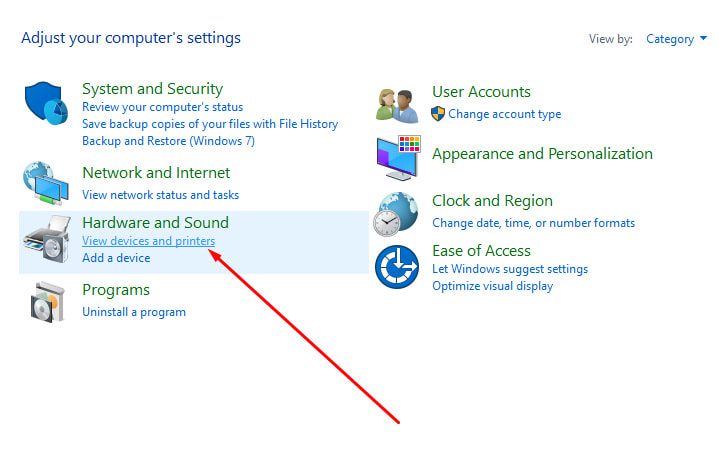 Bước 2: Chọn máy in mà bạn cần thiết lập
Bước 2: Chọn máy in mà bạn cần thiết lậpBước tiếp theo khi cài đặt khay giấy Canon lbp226 là thiết lập các thông số máy in.

Nhấp phải chuột vào biểu tượng máy in Canon 226DW và tiếp tục chọn Printing preferences để tiến hành cài khổ giấy.
Người dùng có thể thay đổi độ rộng và kích thước của giấy in sao cho phù hợp bằng cách ấn chốt màu xanh. Thông thường, máy sẽ tự động cài đặt là khổ giấy A4. Còn khay điều chỉnh bằng tay có thể tùy chọn A4 hoặc A5 vì nó được thiết kế ở bên ngoài. Nên chúng ta dễ dàng thay đổi theo nhu cầu sử dụng.
Chọn “Home” tại giao diện chính của màn hình máy in. Chọn “Paper Setting” để có thể cài đặt được khổ giấy cho máy in.
Khổ giấy tự động sẽ là 250 tờ ở dòng “ Drawer 1”, bạn có thể cài mặc định là A4. Còn dòng “Multi – purpose sẽ được cài đặt là 100 tờ và được cài khổ giấy là free size.
Có thể bạn quan tâm
Trong mục “Paper Size” sẽ hiển thị mặc định là letter, bạn có thể thay đổi khổ giấy theo nhu cầu muốn in. Rồi chọn Ok để hoàn tất thiết lập.
Máy in sẽ mặc định là in 2 mặt. Nếu bạn chỉ muốn in 1 mặt giấy, hãy chọn “In 1 mặt” trong phần tùy chọn để cài đặt lại.
Quá trình cài khay giấy máy Canon LBP 226DW chỉ thực sự kết thúc khi bạn chọn “Apply”. Sau khi hoàn tất, bạn có thể in thử để kiểm tra lại hoạt động của thiết lập.
Trên đây là 4 bước cài đặt khay giấy đơn giản, dễ dàng mà ai cũng có thể thực hiện được. Hy vọng những chia sẻ trên sẽ giúp bạn thuận tiện hơn trong quá trình sử dụng máy này.

Trụ sở chính
07 Phố Tây Sơn, P. Yết Kiêu, Hà Đông, Hà Nội
Số 02 Ngõ 308 Lê Trọng Tấn, Khương Mai, Thanh Xuân, Hà Nội
Đội 6, Vĩnh Trung, Đại Áng, Thanh Trì, Hà Nội
Website hailongcomputer.vn © Bản quyền của Công Ty TNHH Công Nghệ Hải Long Computer. Số ĐKKD 0109754534 do Sở KHĐT Thành phố Hà Nội cấp. Được tạo bởi CONGHUONG.VN